Kaufen Sie diese 5 Smartphone-Foto-Gadgets nicht!

Durch den Kauf vieler Zusatzteile fühlen Sie sich möglicherweise professioneller, aber der Kauf der falschen Dinge wird Ihre Fotografie nicht verbessern.
Smartphones verfügen heute über leistungsstarke Kameras. Doch warum sind die Fotos beim Ausdrucken so oft unscharf? Das kann an den Standardeinstellungen der Kamera, der verwendeten Technik oder sogar der verwendeten Papiersorte liegen. Wenn Sie hochwertige Fotos direkt von Ihrem Smartphone drucken möchten, finden Sie hier einige hilfreiche Tipps.
1. Kameraeinstellungen meistern

Egal, ob Sie ein iPhone oder ein Android-Gerät besitzen: Machen Sie sich mit den verschiedenen Kameraeinstellungen vertraut, um das Potenzial Ihres Geräts voll auszuschöpfen und die Fotoqualität zu verbessern. Nehmen Sie sich ein paar Minuten Zeit, um Fokus, Belichtung, ISO und andere Parameter anzupassen, bis Ihre Fotos so nah wie möglich an Ihren Ausdrucken sind.
Die Kameraeinstellungen können zwischen iPhone und Android variieren. Beachten Sie daher unbedingt gerätespezifische Tipps und Funktionen. iPhone-Nutzer können beispielsweise mit der Kameraeinstellung „Live Photo“ 1,5 Sekunden vor und nach dem Fotografieren aufnehmen. So können Sie das Hauptfoto später für bessere Ergebnisse ändern. Es gibt eine Reihe weiterer iPhone-spezifischer Kameraeinstellungen, die hilfreich sein können.
2. Vermeiden Sie die Fotobearbeitung
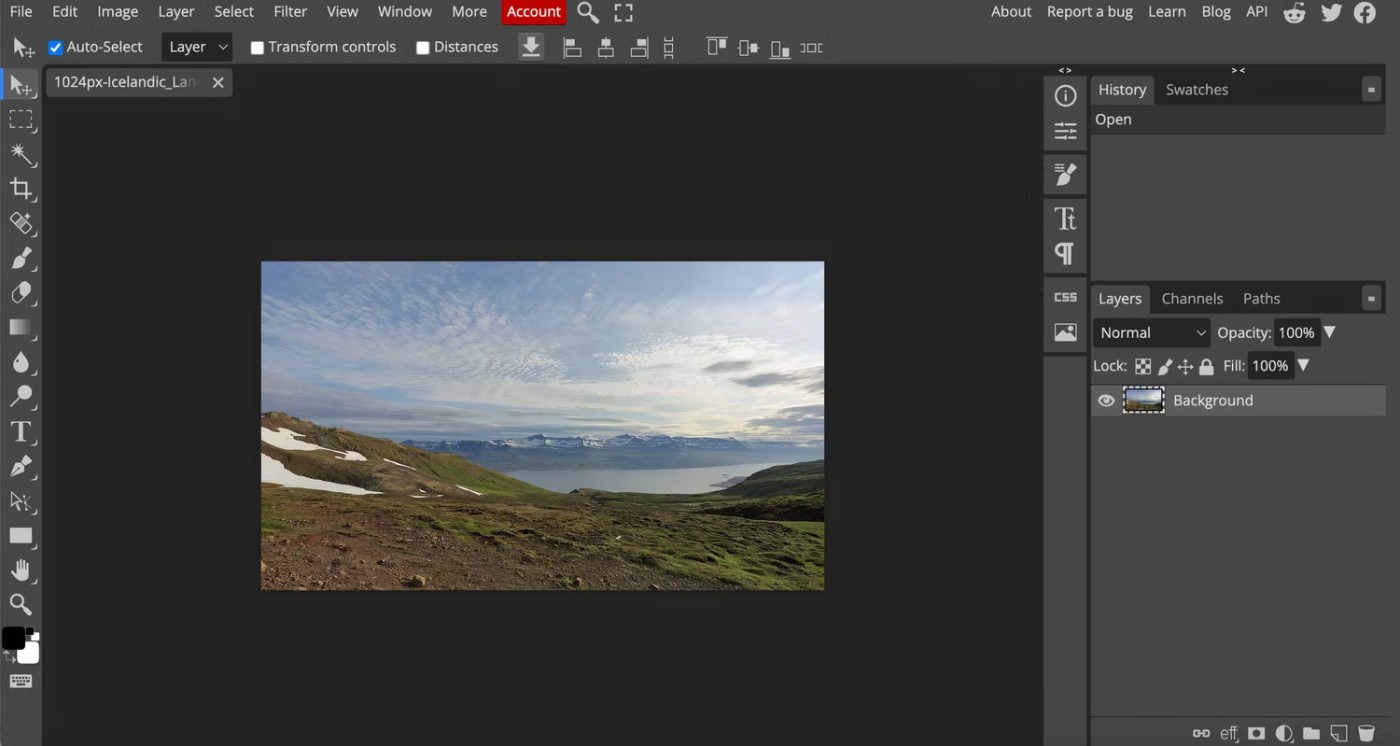
Sie haben gerade ein tolles Foto gemacht und denken, es müsste vor dem Drucken noch etwas bearbeitet werden? Überlegen Sie es sich noch einmal! Ob Sie das Foto zuschneiden, ein Objekt entfernen oder sogar einen Filter hinzufügen möchten – die Bearbeitung Ihres Fotos wirkt sich auf die Qualität Ihres Fotos aus.
Um spätere Bearbeitungen zu vermeiden, sollten Sie Ihre Fotos direkt nach der Aufnahme überprüfen. So können Sie das Bild, falls Anpassungen erforderlich sind, sofort erneut aufnehmen.
Denken Sie daran, dass Fotobearbeitung auch automatisch erfolgen kann. Beispielsweise bearbeitet das iPhone Fotos automatisch, sobald Sie darauf klicken. Dies soll zwar die Bildqualität verbessern, führt aber oft zu einer Überbearbeitung. Noch wichtiger ist, dass dieser Filter Details reduziert, was beim Ausdrucken des Fotos deutlicher wird.
Obwohl es zumindest auf dem iPhone keine Möglichkeit gibt, diese Funktion zur automatischen Verbesserung abzuschalten, da sie in die Kamera-App integriert ist, gibt es Workarounds, mit denen sich ihre Auswirkungen reduzieren lassen.
Wenn Sie Ihre Bilder am Computer bearbeiten möchten, verwenden Sie unbedingt das RAW-Format, da dieses alle Details erfasst und Ihnen so mehr Flexibilität bei der späteren Bearbeitung bietet. Beachten Sie jedoch, dass RAW-Fotos viel Speicherplatz beanspruchen. Wenn Sie also viele Fotos in diesem Format aufnehmen, achten Sie auf die Speicherkapazität Ihres Smartphones.
3. Verwenden Sie das richtige Bildformat
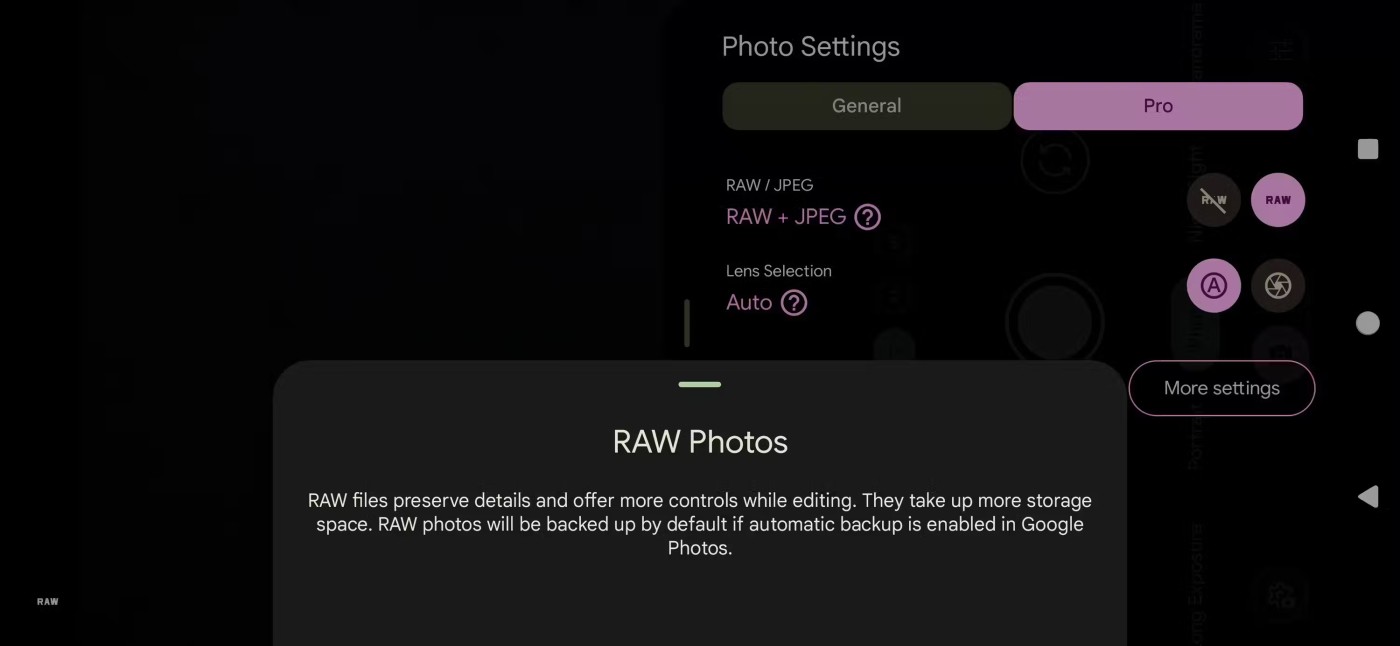
Jedes Bildformat, von JPEG bis RAW, hat seine eigenen Vor- und Nachteile, die sich letztendlich auf die Bildqualität auswirken. JPEG ist das gängigste Bildformat. Beim Speichern einer Bilddatei in diesem Format nimmt die Qualität jedoch aufgrund der Komprimierung stark ab, was sich nachteilig auf einen hochwertigen Ausdruck auswirkt.
Für hochwertige Ausdrucke speichern Sie Ihre Fotos als RAW-Dateien. Auf den meisten Smartphones ist JPEG das Standardformat. Sie können dies ändern, indem Sie die Kamera starten, in den Einstellungen das Bildformat von JPEG auf RAW ändern. Alternativ können Sie Ihre Bilddatei mit einem Online-Bildeditor von JPEG in PNG konvertieren, ein weiteres verlustfreies Format.
4. Vermeiden Sie das Drucken von über soziale Medien gesendeten Fotos

Messaging-Apps komprimieren Bilder häufig. Das ist hilfreich, wenn Sie mobile Daten nutzen oder eine langsame Internetverbindung haben. Allerdings verringert die Komprimierung die Bildqualität. Sie können zwar die Auflösung der gesendeten Fotos erhöhen, indem Sie die Bildeinstellungen der App anpassen, als Empfänger können Sie jedoch nicht viel tun.
Wenn Ihnen das Foto besonders wichtig ist und Sie es ausdrucken möchten, bitten Sie den Absender, Ihnen die hochauflösende Originaldatei zu senden. Sie können den Absender bitten, Ihnen die Datei per E-Mail zu senden, sie in die Cloud hochzuladen und den Drive-Link freizugeben oder die Datei sogar über eine Messaging-App zu senden, nachdem Sie die Einstellungen so angepasst haben, dass die App die Datei in Originalgröße sendet.
WhatsApp ist eine der beliebtesten Apps überhaupt und bekannt dafür, geteilte Bilder zu komprimieren. Glücklicherweise ermöglicht es aber mit ein paar einfachen Anpassungen auch das Teilen hochwertiger Bilder. Es ist zwar immer noch nicht die bevorzugte Plattform für den Versand hochwertiger Bilder, aber in einigen Fällen funktionieren diese Anpassungen.
Ebenso gibt es Möglichkeiten, Originalfotos oder zumindest Fotos mit einer höheren Auflösung als üblich über Apps wie Signal und iMessage zu senden.
5. Wählen Sie Papier und Tinte von bester Qualität

Der letzte Schritt, um sicherzustellen, dass Ihre Smartphone-Fotos im Druck großartig aussehen, ist die Wahl von hochwertigem Papier und Tinte für Ihren Drucker. Die gewählte Papiersorte hat einen erheblichen Einfluss auf das endgültige Aussehen Ihrer Fotos.
Beispielsweise kann Hochglanzpapier, eine beliebte Wahl, den Kontrast und die Sättigung eines Bildes hervorheben, ohne die Auflösung des Fotos zu beeinträchtigen. Mattes Papier ist eine zuverlässige Wahl für Fotos, die Sie ausstellen möchten, da es weniger Licht reflektiert. Beachten Sie jedoch, dass die Farben auf diesem Papiertyp etwas verwaschen wirken können.
Neben der Verarbeitung müssen auch Gewicht und Dicke des Papiers berücksichtigt werden. Wählen Sie am besten kein zu dünnes Papier, da es sich beim längeren Aufhängen leicht verzieht. Manche Papiersorten sind für manche Heimdrucker möglicherweise zu dick. Prüfen Sie daher vor dem Kauf, ob das gewählte Papier die richtige Dicke hat.
Achten Sie außerdem darauf, hochwertige Tinte für Ihren Drucker zu verwenden. Vermeiden Sie billige Tinte, da dies zu einer schlechten Druckqualität führen kann.
6. Professionell drucken
Obwohl Sie Ihre Fotos nicht unbedingt professionell drucken lassen müssen, um ein hochwertiges Endprodukt zu erhalten, ist dies eine Option, die Sie in Betracht ziehen sollten, wenn Sie sehr große Ausdrucke wünschen und nicht die Möglichkeit dazu zu Hause haben. Dies könnte eine Option für besondere Anlässe sein, ansonsten ist es nicht notwendig.
Die oben genannten Tipps helfen Ihnen nicht nur dabei, qualitativ hochwertige Fotos mit Ihrem Smartphone aufzunehmen, sondern stellen auch sicher, dass die Fotos eine Qualität haben, mit der Sie zufrieden sind.
In diesem Artikel erfahren Sie, wie Sie bei einem Festplattenausfall wieder auf Ihre Festplatte zugreifen können. Folgen Sie uns!
Auf den ersten Blick sehen AirPods wie alle anderen kabellosen Ohrhörer aus. Doch das änderte sich, als einige weniger bekannte Funktionen entdeckt wurden.
Apple hat iOS 26 vorgestellt – ein wichtiges Update mit einem brandneuen Milchglasdesign, intelligenteren Erlebnissen und Verbesserungen an bekannten Apps.
Studierende benötigen für ihr Studium einen bestimmten Laptop-Typ. Dieser sollte nicht nur leistungsstark genug sein, um im gewählten Studienfach gute Leistungen zu erbringen, sondern auch kompakt und leicht genug, um ihn den ganzen Tag mit sich herumzutragen.
Das Hinzufügen eines Druckers zu Windows 10 ist einfach, allerdings ist der Vorgang für kabelgebundene Geräte anders als für kabellose Geräte.
Wie Sie wissen, ist RAM ein sehr wichtiger Hardwareteil eines Computers. Es dient als Speicher für die Datenverarbeitung und ist entscheidend für die Geschwindigkeit eines Laptops oder PCs. Im folgenden Artikel stellt WebTech360 einige Möglichkeiten vor, wie Sie mithilfe von Software unter Windows RAM-Fehler überprüfen können.
WLAN-Netzwerke werden von vielen Faktoren beeinflusst, die über Router, Bandbreite und Störungen hinausgehen. Es gibt jedoch einige clevere Möglichkeiten, Ihr Netzwerk zu verbessern.
Wenn Sie auf Ihrem Telefon zur stabilen Version von iOS 16 zurückkehren möchten, finden Sie hier die grundlegende Anleitung zum Deinstallieren von iOS 17 und zum Downgrade von iOS 17 auf 16.
Joghurt ist ein tolles Lebensmittel. Ist es gesund, täglich Joghurt zu essen? Was passiert mit Ihrem Körper, wenn Sie täglich Joghurt essen? Finden wir es gemeinsam heraus!
In diesem Artikel werden die nahrhaftesten Reissorten besprochen und wie Sie den gesundheitlichen Nutzen der Reissorte Ihrer Wahl maximieren können.
Das Erstellen eines Schlafplans und einer Schlafenszeitroutine, das Ändern Ihres Weckers und die Anpassung Ihrer Ernährung sind einige der Maßnahmen, die Ihnen helfen können, besser zu schlafen und morgens pünktlich aufzuwachen.
Miete bitte! Landlord Sim ist ein Simulationsspiel für iOS und Android. Du spielst den Vermieter eines Apartmentkomplexes und vermietest eine Wohnung mit dem Ziel, die Innenausstattung deiner Wohnungen zu modernisieren und sie für die Vermietung vorzubereiten.
Hol dir Roblox-Spielcodes für Bathroom Tower Defense und löse sie gegen tolle Belohnungen ein. Damit kannst du Türme mit höherem Schaden verbessern oder freischalten.
In DeepSeek waren anfangs große Hoffnungen gesetzt. Der KI-Chatbot wurde als starker Konkurrent von ChatGPT vermarktet und versprach intelligente Konversationsfunktionen und -erlebnisse.
Beim Notieren anderer wichtiger Dinge übersieht man leicht wichtige Details. Und während des Chats Notizen zu machen, kann ablenkend sein. Fireflies.ai ist die Lösung.














